
Introducir caracteres con acentos en el Mac
En el Mac, puedes escribir caracteres con acentos manteniendo pulsada una tecla o pulsando varias teclas en orden.
Mantener pulsada la tecla de una letra
Cuando mantienes pulsada la tecla de una letra, se abre el menú de acentos y se muestran los signos de acentuación que puedes introducir con esa letra.
En una app del Mac, mantén pulsada la tecla de una letra del teclado, como por ejemplo la a, para mostrar el menú de acentos.
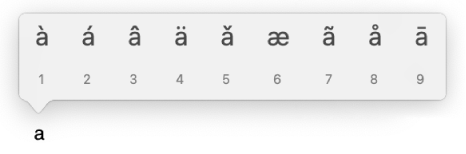
Si no existe ningún acento posible para una letra, el menú no se muestra.
Haz clic en un carácter del menú (por ejemplo, á).
También puedes pulsar la tecla de número que se muestra para el carácter o utilizar las teclas de flecha para desplazarte hasta el carácter y pulsar la barra espaciadora.
Nota: Los caracteres con acentos no están disponibles en todas las apps.
Usar combinaciones de teclas
Si usas con frecuencia caracteres con signos de acentuación, puede resultarte más rápido usar combinaciones de teclas, llamadas teclas de acentuación. Pulsa una o más teclas para escribir el signo de acentuación y, a continuación, pulsa la letra a la que quieras poner ese signo.
Por ejemplo, para escribir la letra acentuada ã con la disposición de teclado ABC, pulsa las teclas Opción + N para introducir una tilde ˜ y, a continuación, pulsa la tecla a.
Para ver qué teclas necesitas pulsar, abre el visor de teclado y pulsa una o más teclas de modificación (como Opción o Mayúsculas). Aparece un contorno naranja alrededor de las teclas de acentuación.
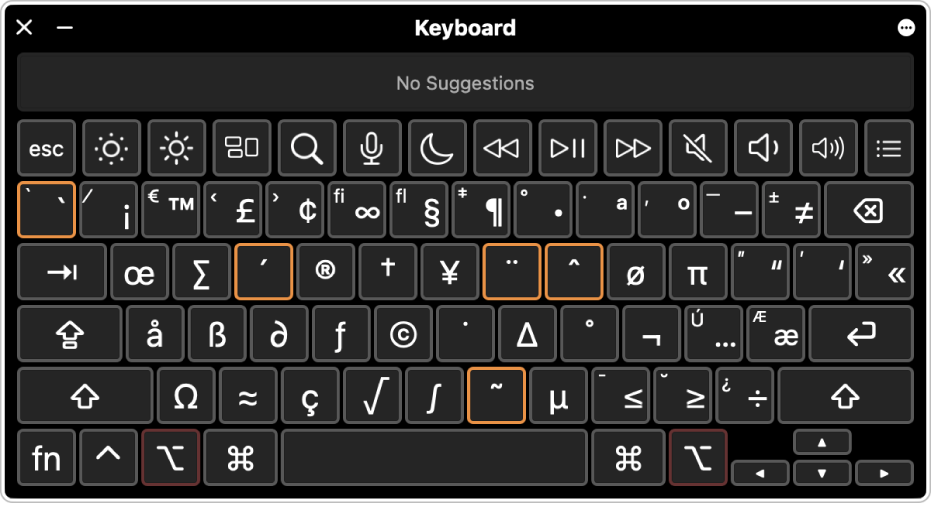
Consejo: Si añades la fuente de entrada “ABC - Teclado ampliado”, puedes escribir sin problemas en los idiomas que usan el alfabeto latino (como, por ejemplo, español e inglés). También puedes utilizar esta disposición para escribir letras con acentos o signos diacríticos, o para añadir marcas de tono al escribir en pinyin para chino mandarín.
También puedes usar el visor de caracteres para introducir caracteres acentuados.